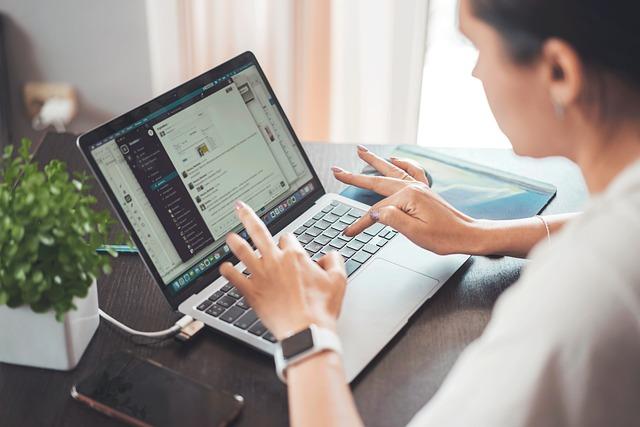在现代办公环境中,Excel表格的使用已经变得非常普遍。然而,我们有时会遇到需要将竖排的数据转换成横排的情况,以便更好地分析和展示数据。本文将详细介绍如何将Excel中的竖排数据转换成横排,帮助您提高工作效率。
一、为什么需要将竖排转换成横排
1.提高数据可读性横排数据通常更易于阅读和理解,尤其是当数据量较大时。
2.优化数据展示横排可以更好地展示数据的结构和关系,使数据更加直观。
3.方便数据分析横排数据有助于使用Excel的函数和图表功能,进行更深入的数据分析。
二、竖排转换横排的方法
1.使用粘贴特殊功能
(1)选中需要转换的竖排数据区域。
(2)右键点击,选择粘贴特殊。
(3)在弹出的对话框中,选择转置选项。
(4)点击确定,即可将竖排数据转换为横排。
2.使用VBA宏
(1)打开Excel,按下Alt+F11键,打开VBA编辑器。
(2)在插入菜单中选择模块,创建一个新模块。
(3)将以下代码复制并粘贴到新模块中
“`vba
SubTransposeData()
DimsourceAsRange
DimtargetAsRange
DimiAsInteger
DimjAsInteger
Setsource=Selection
Settarget=source.Offset(0,source.Columns.Count)
Fori=1Tosource.Rows.Count
Forj=1Tosource.Columns.Count
target.Cells(i,j).Value=source.Cells(j,i).Value
Nextj
Nexti
EndSub
“`
(4)关闭VBA编辑器,回到Excel界面。
(5)选中需要转换的竖排数据区域,按下Alt+F8键,运行TransposeData宏。
3.使用公式转换
(1)在目标单元格中输入以下公式
=TRANSPOSE(A1:A10)
其中,A1:A10代表需要转换的竖排数据区域。
(2)按下Ctrl+Shift+Enter键,公式将自动填充为目标区域的横排数据。
三、注意事项
1.在转换数据时,请确保源数据区域和目标区域的大小相同。
2.转换过程中,可能会出现数据格式不匹配的问题。请根据实际情况调整单元格格式。
3.使用VBA宏时,请确保宏功能在Excel中已启用。
4.使用公式转换时,请注意公式的正确性。
四、总结
将Excel竖排数据转换为横排,可以大大提高数据可读性和分析效率。本文介绍了三种常用的转换方法,包括粘贴特殊功能、VBA宏和公式转换。在实际操作过程中,请根据需要选择合适的方法,并注意相关事项。希望这篇文章能帮助您解决实际问题,提高工作效率。